Kako se povezati s udaljenim računalom
Ako se na daljinu morate povezati s računalom, ali ne znate kako to učiniti, slijedite ove upute. Ovdje ćemo razmotriti mogućnost daljinske administracije pomoću primjera besplatnog programa TeamViewer.
TeamViewer je besplatan alat koji korisniku daje potpuni skup funkcija za daljinsku administraciju. Osim toga, s ovim programom možete konfigurirati daljinski pristup računalu u nekoliko klikova.
Prije spajanja na računalo moramo preuzeti program. Štoviše, bit će potrebno to učiniti ne samo na našem računalu, već i onome na koji ćemo se povezati.

Nakon preuzimanja programa, pokrenemo je. I ovdje smo pozvani odgovoriti na dva pitanja.
Prvo pitanje određuje kako će se program koristiti. Ovdje postoje tri opcije: korištenje s instalacijom; instalirati samo dio klijenta i koristiti bez instalacije.
Ako se program pokreće na računalu s kojeg namjeravate daljinski upravljati, možete odabrati drugu opciju "Instaliraj, kako biste kasnije upravljali tom računalom na daljinu".
U tom slučaju, TeamViewer će instalirati modul za povezivanje.
Ako se program pokreće na računalu s kojeg će se kontrolirati druga računala, ovdje će raditi i prva i treća varijanta.
U našem slučaju, zabilježite treću opciju "Samo pokrenite". Ali, ako planirate koristiti TeamViewer često, ima smisla instalirati program. Inače, svaki put ćete morati odgovoriti na dva pitanja.
Sljedeće pitanje je kako ćemo koristiti program. Ako nemate licencu, u ovom slučaju trebate odabrati "osobnu / nekomercijalnu upotrebu".
Nakon što odaberemo odgovore na pitanja, pritisnemo gumb "Prihvati i trči".
Otvorili smo glavni prozor programa, gdje ćemo biti zainteresirani za dva polja "Vaš ID" i "lozinka"
Ti se podaci upotrebljavaju za povezivanje s računalom.
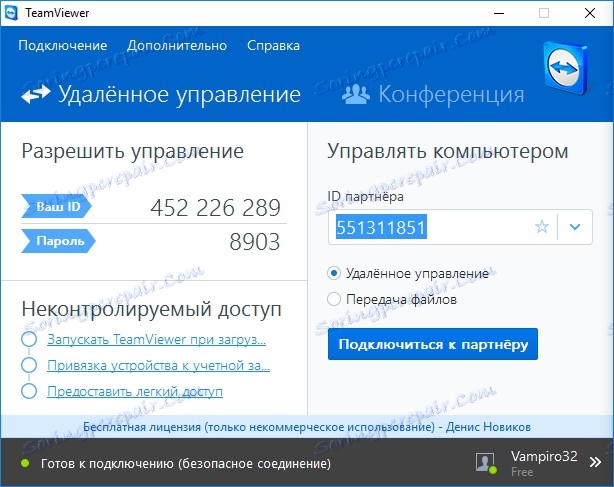
Kada se program pokrene na klijentskom računalu, možete pokrenuti vezu. Za to, u polju "ID partner" morate unijeti ID broj i kliknite gumb "Poveži s partnerom".
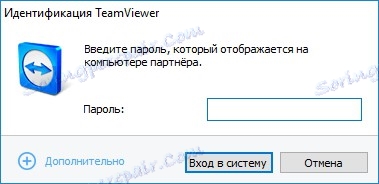
Zatim program traži da unesete lozinku koja se prikazuje u polju "Zaporka". Zatim će se povezati s udaljenim računalom.
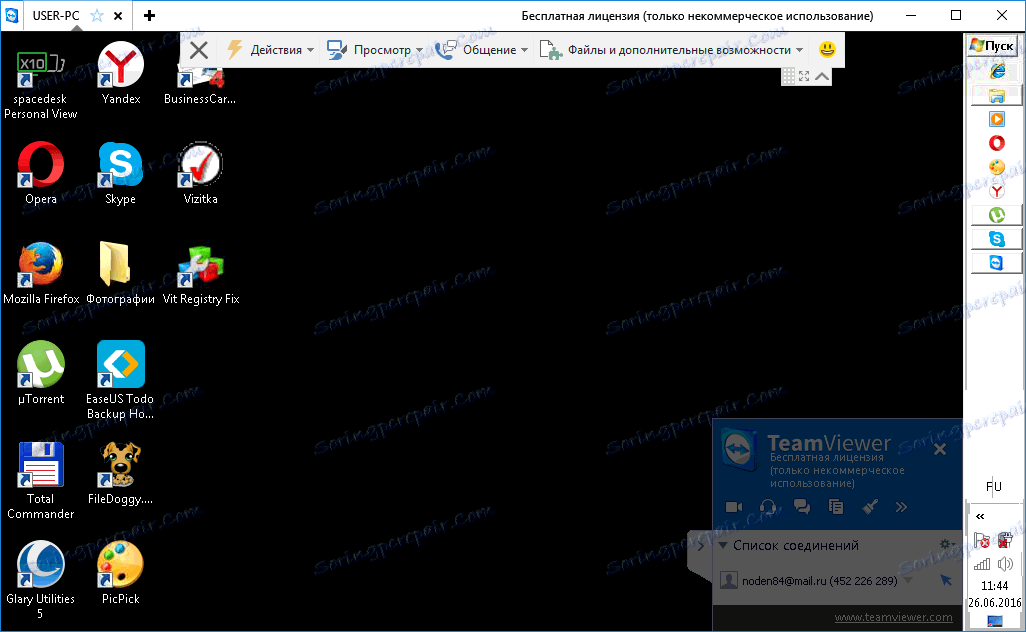
Pročitajte također: programi za daljinsko povezivanje
Dakle, uz pomoć jednog malog korisničkog programa TeamViewer s vama imamo puni pristup udaljenom računalu. I nije bilo tako teško to učiniti. Sada, pod ovim uputama, možete se povezati s gotovo bilo kojim računalom na Internetu.
Usput, većina tih programa koristi sličan mehanizam povezivanja, tako da uz pomoć ove upute možete raditi s drugim programima za daljinsko administriranje.
